[Workspace ONE Intelligent Hub 애플리케이션] 탭에서 [빠른 작업] 섹션을 생성하고 주문형 Workspace ONE UEM Freestyle Orchestrator 워크플로를 이 섹션에 추가할 수 있습니다.
.
사용 가능한 빠른 작업이 포함된 [빠른 작업] 섹션을 [애플리케이션] 페이지에서 설정하여 디지털 업무 공간 구성 또는 문제 해결을 위한 워크플로를 사용자가 쉽게 찾아서 실행할 수 있습니다.
Workspace ONE UEM Console에서 Freestyle Orchestrator 기능을 사용해 사용자 지정된 워크플로를 생성하여 Windows 및 MacOS 디바이스의 끝점 구성을 자동화합니다. Freestyle에서 워크플로를 설계하고, 워크플로를 대상 플랫폼에 할당하고, 워크플로에 액세스할 수 있는 스마트 그룹을 선택합니다. 워크플로가 게시될 때 Hub 카탈로그에 워크플로를 배포하도록 Workspace ONE UEM Console에서 Intelligent Hub에 표시를 선택합니다.
[카탈로그 애플리케이션] 탭에서 [빠른 작업]을 섹션으로 추가하고 빠른 작업으로 사용할 수 있는 워크플로를 선택합니다. [빠른 작업] 섹션에서 워크플로를 사용할 수 있도록 설정하면 사용자는 사용 중인 Windows 또는 MacOS 디바이스에 대한 빠른 작업 링크를 쉽게 찾아서 액세스할 수 있습니다.
사전 요구 사항
- Workspace ONE Intelligent Hub 애플리케이션 2404 이상에서 Windows 10에 대한 플랫폼 지원
- Workspace ONE Intelligent Hub 애플리케이션 2404 이상에서 MacOS에 대한 플랫폼 지원
Freestyle Orchestrator를 사용하여 Workspace ONE Intelligent Hub 애플리케이션 카탈로그용 워크플로를 생성하는 방법에 대한 개요
다음은 Workspace ONE UEM 콘솔에서 Hub 애플리케이션 카탈로그에 표시되는 워크플로를 생성하는 개략적인 단계를 간략하게 설명합니다. 그런 다음 이를 선택하여 [애플리케이션] 탭의 [빠른 작업] 섹션에 표시할 수 있습니다. 워크플로 생성 및 관리에 대한 자세한 단계는 Freestyle Orchestrator 가이드를 참조하십시오.
- [Workspace ONE UEM 콘솔 > Freestyle > Freestyle Orchestrator] 페이지에서 워크플로를 생성합니다.
- 관리자 패널에서 Windows 플랫폼을 선택하고 워크플로를 할당할 스마트 그룹을 선택합니다.
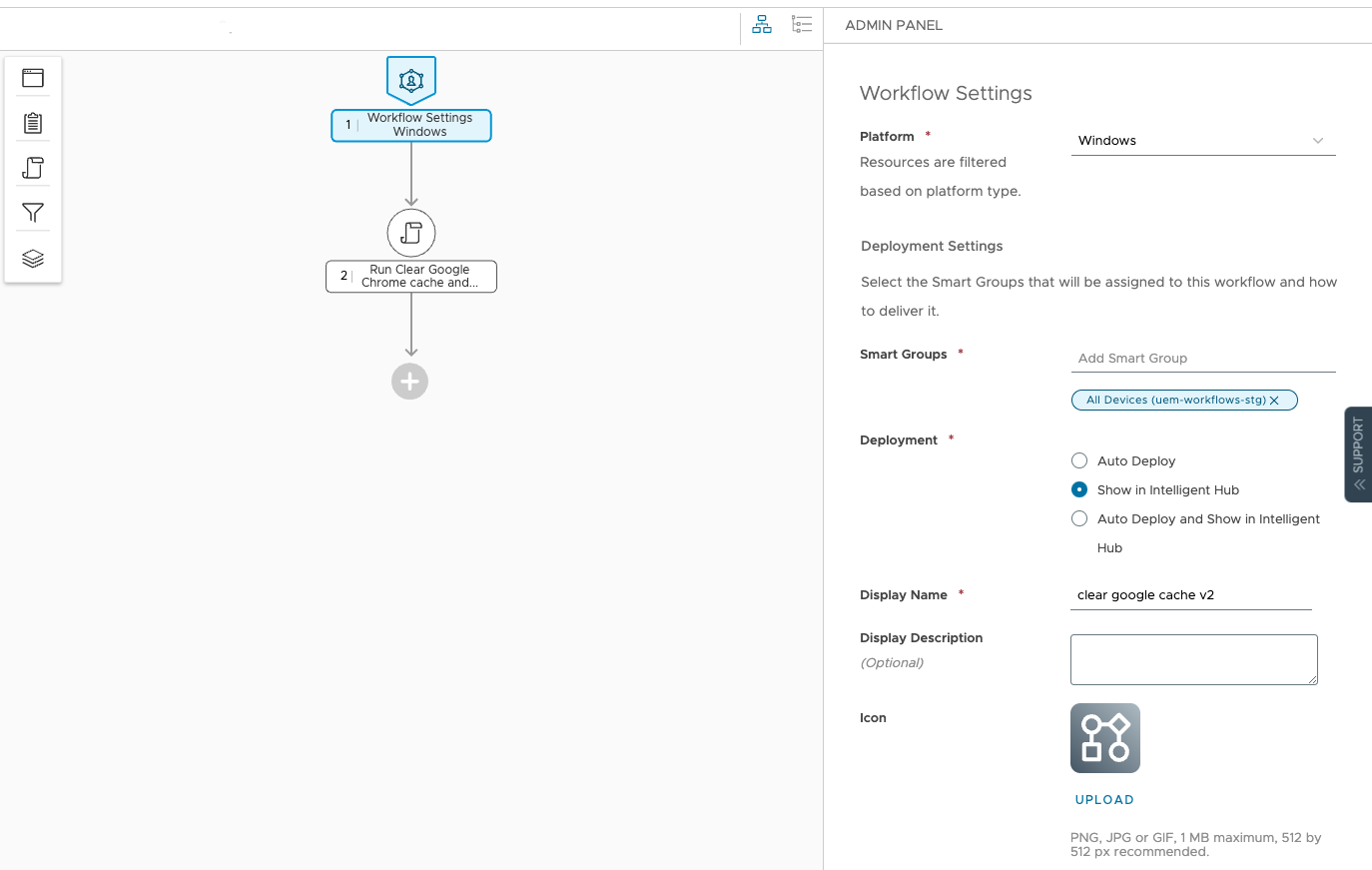
- 관리자 패널에서 Intelligent Hub에 표시 설정을 구성합니다. 워크플로가 Workspace ONE UEM 콘솔에 게시되면 Workspace ONE Intelligent Hub 애플리케이션 카탈로그에 워크플로가 표시됩니다. 빠른 작업 링크를 보다 쉽게 찾을 수 있도록 Hub 서비스 콘솔에서 [빠른 작업] 섹션을 생성하여 [카탈로그 애플리케이션] 탭에 표시할 수 있습니다.
![[Hub 애플리케이션 카탈로그] 페이지의 빠른 작업 워크플로](images/GUID-C0DCC8A2-B0A4-4DF9-8789-02CCFB89FC27-low.png)
[애플리케이션 카탈로그] 탭에 [빠른 작업] 섹션을 표시하도록 템플릿 구성
Hub 서비스 글로벌 및 사용자 지정 템플릿을 편집하여 빠른 작업 섹션을 추가하고 주문형 Workspace ONE UEM Freestyle Orchestrator 워크플로를 이 섹션에 추가할 수 있습니다. 또한 해당 템플릿에 할당된 스마트 그룹의 사용자에게 적용되는 빠른 작업이 포함된 사용자 지정 템플릿을 생성할 수도 있습니다.
Hub 서비스 콘솔에서 템플릿을 설정하는 방법에 대한 자세한 내용은 Hub 템플릿을 사용하여 다른 사용자를 위한 Workspace ONE Intelligent Hub 경험 사용자 지정을 참조하십시오.
절차
- [Hub 서비스 콘솔 홈] 페이지로 이동한 후 애플리케이션 카탈로그를 클릭합니다.
- 편집할 버전을 선택합니다. [글로벌]을 선택하여 편집하거나 사용자 지정 템플릿을 생성 또는 편집합니다.
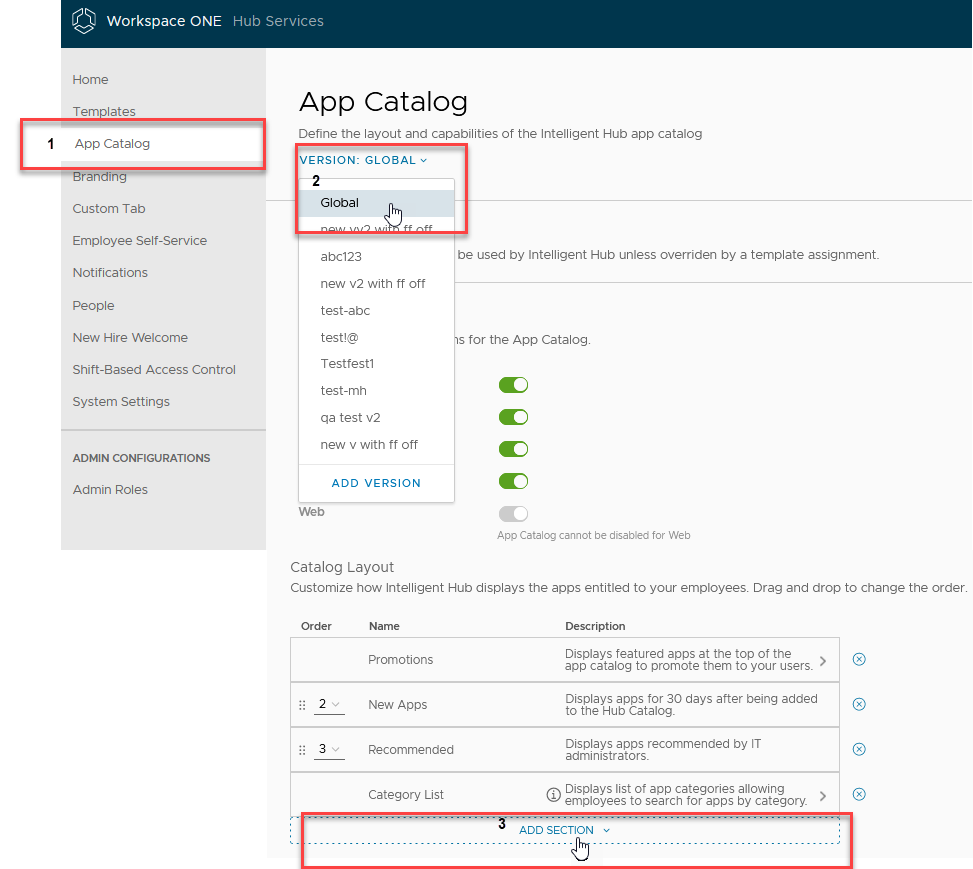
- [애플리케이션 카탈로그] 페이지에서 카탈로그 레이아웃 섹션으로 이동하고 섹션 추가를 클릭합니다.
- 빠른 작업을 선택합니다.
빠른 작업이 카탈로그 레이아웃 테이블에 추가됩니다.
- 빠른 작업 행에서 화살표를 클릭하여 검색 상자를 엽니다.
- 행 추가를 클릭하고 빠른 작업 검색 검색 상자의 아래쪽 화살표를 클릭하여 워크플로 드롭다운 메뉴를 표시합니다. 워크플로를 검색하려면 검색 상자에 입력을 시작합니다. 추가하려는 워크플로를 선택합니다.
행 추가를 클릭하여 워크플로를 더 추가합니다.
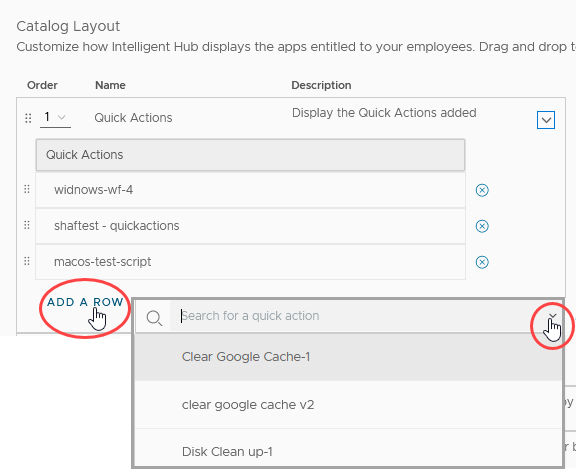
- (선택 사항) 6개 점 아이콘을 끌어서 [애플리케이션] 탭에 [빠른 작업] 섹션이 표시되는 위치를 다시 정렬할 수 있습니다.
- 저장을 클릭합니다.